A volte hai bisogno di un software per fare una cosa semplice e ne hai bisogno per farlo bene. Questo è esattamente cosa M4VGear lo fa. Prende semplicemente i video DRM scaricati da iTunes e li rende privi di DRM. Questo vale per noleggi e acquisti, quindi se hai problemi a riprodurre qualsiasi contenuto DRM per un motivo o per un altro, M4VGear può renderlo privo di DRM senza alcuna perdita di qualità.
Nota: sei personalmente responsabile della rimozione di DRM dai file video. MakeUseOf non perdona la pirateria.
Perché dovresti rimuovere il DRM?
Molto semplicemente, i film di iTunes non possono essere riprodotti ovunque. Anche dopo aver acquistato film da iTunes Store, sei limitato nei modi in cui puoi goderteli. Apple mantiene i propri file multimediali bloccati, ma se rimuovi il DRM, puoi riprodurre i file video su qualsiasi dispositivo, anche quelli non supportati da Apple, e puoi anche copiarli su più dispositivi.

Forse hai un Samsung Galaxy S5 su cui vuoi guardare un film acquistato da iTunes. Cosa sai fare? Usa semplicemente software come M4VGear per rimuovere il DRM. Ti rimane un file MP4 che puoi usare come ritieni opportuno.
Esistono anche altri mezzi illeciti per cui puoi utilizzare questo software, ma non li perdoniamo. Tuttavia, vale la pena ricordare che è possibile rimuovere il DRM dai noleggi, il che consentirebbe di mantenerli oltre il periodo di noleggio. Il software supporta ciò nel caso in cui fosse interessato a utilizzarlo, ma, di nuovo, stai violando i termini di servizio di iTunes e potresti incorrere in ripercussioni.
Impostare
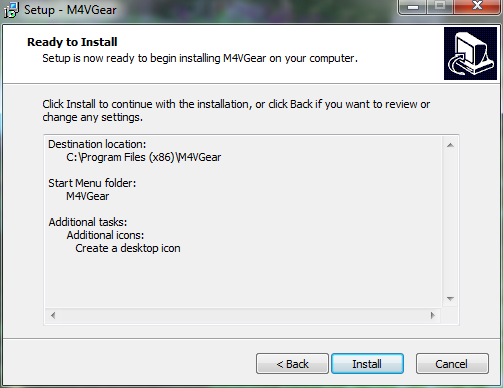
L'installazione dell'applicazione è semplicissima. Vai semplicemente a Sito web di M4VGear, scaricare il software ed eseguire una procedura di installazione molto standard. Se hai acquistato una licenza, che può essere fatta per $ 44,95, la inserirai nel menu delle opzioni al termine dell'installazione. Non è molto più facile di così.
M4VGear funziona su Mac e PC. Per gli utenti Mac, OS X 10.8, 10.9 e persino il prossimo 10.10 sono compatibili. Su Windows, troverai il supporto per XP, Vista, 7 e 8, in modo da poter avviare le conversioni su quasi tutti i PC.
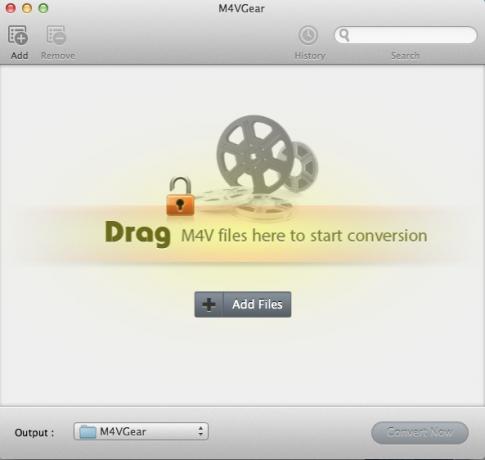
Utilizzo del software
Il processo effettivo di conversione dei file con restrizioni DRM è incredibilmente semplice e anche se non sei un esperto di computer, sarai in grado di capirlo. Per cominciare, esci da iTunes se lo hai già aperto, ma assicurati di aver già scaricato i file che vuoi convertire. Quando apri M4VGear, iTunes si aprirà con esso, ma per qualsiasi motivo, non sarai in grado di accedere al tuo account iTunes per scaricare file mentre M4VGear è in esecuzione.
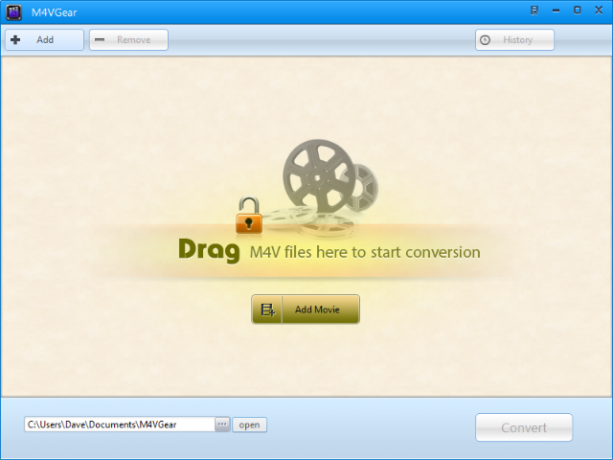
Per iniziare, fai clic sul grande pulsante "Aggiungi film".
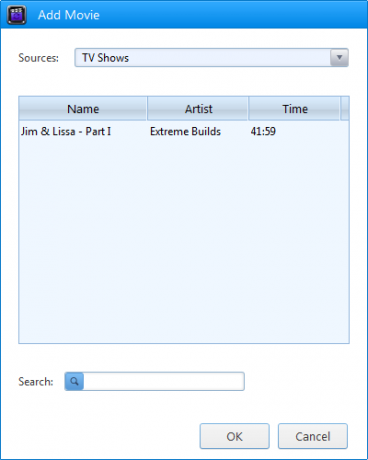
Da lì, scegli il file da cui desideri rimuovere il DRM. Sarai in grado di vedere automaticamente tutti i film e i programmi TV dalla tua libreria di iTunes, e se i tuoi la raccolta è piuttosto ampia, è possibile utilizzare gli strumenti di ricerca per eseguire il drill-down e trovare il file specifico desiderato convertire. Ciò significa che non devi fare nulla, il software scansionerà e rileverà automaticamente film e programmi TV.
Se hai un sacco di file video con DRM che vuoi rimuovere, non preoccuparti: M4VGear ti permetterà di convertire in batch un intero elenco di file. In questo modo è possibile impostare un processo batch, andare via e tornare alla libreria completamente senza DRM.
Dopo aver selezionato un file, scegli dove salvarlo tramite la casella in basso a sinistra nella schermata principale. Per impostazione predefinita, i file convertiti verranno salvati nella cartella Documenti in una nuova sottocartella M4VGear.
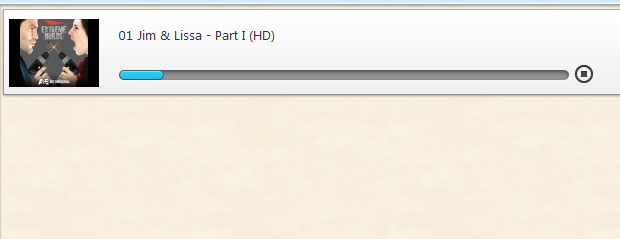
I creatori promettono conversioni estremamente veloci e, devo dire, il processo è stato incredibilmente veloce, impiegando solo pochi minuti per lavorare in uno spettacolo televisivo di 45 minuti. Se sei impaziente, ti piacerà sicuramente la velocità con cui questo software può passare attraverso un'intera libreria di film e programmi TV di iTunes.
Una volta convertito il tuo file, sarai in grado di guardarlo ovunque e su qualsiasi dispositivo che supporti la riproduzione di MP4. Inoltre, il programma mantiene la qualità audio e video ad alta definizione dei tuoi file. In effetti, M4VGear promette conversioni senza perdita di dati, il che significa che i tuoi video 1080p avranno lo stesso aspetto delle versioni originali di iTunes. Mantiene anche i sottotitoli e l'audio AC3 5.1 se sono presenti nel file iTunes originale.
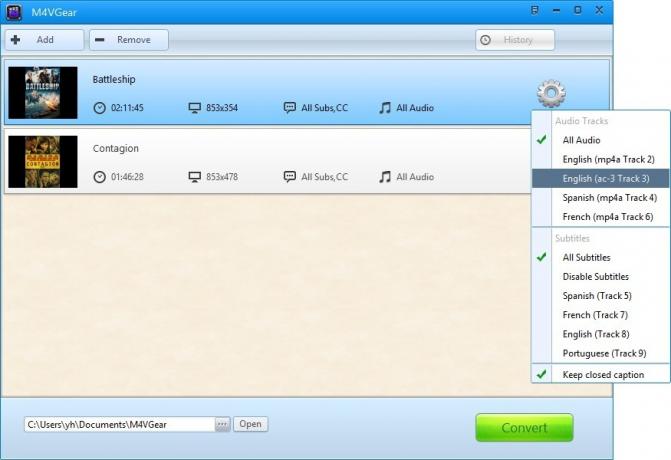
Dai numeri, il video messo a nudo dal DRM è esattamente lo stesso del file iTunes. E proprio dal guardarlo, non posso certamente dire la differenza tra i due, che è davvero tutto ciò che puoi chiedere da una conversione di file.
Gratuito vs. Pagato
Come la maggior parte dei software, puoi ottenere una versione gratuita di M4VGear, che ti consentirà di fare un giro e vedere di cosa si tratta prima di tuffarti. Tuttavia, la versione gratuita è davvero solo un modo per testarlo, perché limita le tue conversioni ai primi cinque minuti del file. Ovviamente, non troverai uno show o un film su iTunes della durata di cinque minuti, quindi lo sei userò davvero solo la versione gratuita come prova per valutare se M4VGear vale acquisto.
Avvolgendo
Se devi rimuovere DRM dai tuoi film e programmi TV iTunes, M4VGear fa il suo lavoro. Elabora rapidamente le conversioni e non diminuisce la qualità del video. Ovviamente, devi stare attento a violare iTunes TOS. Ma se stai solo cercando di usare i file video senza DRM in modo giudizioso, dovresti assolutamente dare M4VGear un tentativo.
Credito immagine: Mettilo a posto
Dave LeClair ama i giochi su console, PC, dispositivi mobili, palmari e qualsiasi dispositivo elettronico in grado di riprodurli! Gestisce la sezione Affari, scrive articoli e fa molti lavori dietro le quinte di MakeUseOf.

